您是否厭倦了iPhone桌面上單一且普通的應用圖標?想要為您的iPhone帶來新鮮感和個性化吸引力嗎?iOS 14更新後,您可以自定義iPhone的應用圖標,為您的主屏幕增添獨特風格和個人風味。這篇文章將向您介紹更改iPhone應用圖標的簡單步驟,讓您成為自己的主屏幕設計師。
但是需要注意的是,每次更改一個應用程式圖標時都需要建立一個新的快捷方式,且更換後的圖標無法顯示消息通知氣泡。那麼,您是否對自定義圖標的步驟感到好奇?您想知道如何為iPhone的應用程式創建吸引人的圖標嗎?那麼讓我們開始探索更改iPhone應用程式圖標的方法吧!
在下面的內容中,我們將詳細介紹iOS 14更新後自定義iPhone應用程式圖標的步驟,方法包括客製桌面、下載應用程式圖標包以及使用快捷方式等。同時,我們還會提到注意事項和解答一些常見問題。準備好開始為您的iPhone帶來新風貌了嗎?
關鍵要點:
- 了解iOS 14更新後自定義iPhone應用程式圖標的步驟。
- 探索如何客製化iPhone的主屏幕,提高使用效率。
- 下載應用程式圖標包,快速更換應用程式圖標。
- 使用快捷方式修改應用程式圖標,為iPhone帶來獨特風格。
- 了解注意事項,解答疑惑,享受自定義iPhone應用程式圖標的樂趣。
iOS 14更新后的客製桌面步驟
以下是iOS 14更新后自定義iPhone應用程式圖示的步驟:
- 更新你的iPhone操作系统至iOS 14或更高版本。
- 整理你的桌面,將不常用的應用程式移除,以提高使用效率。
- 下載以下三個應用程式:捷徑(Shortcuts)、Widget smith和Canva。
- 選擇一張你喜歡的照片作為桌面背景,可以是你自己的相片,也可以從免費的圖像網站下載圖片。
- 使用Canva設計自定義的應用程式圖示。你可以選擇不同的圖標、配色和風格來創建獨一無二的圖示。
- 使用捷徑(Shortcuts)應用程式將新的圖示應用到相應的應用程式上。你需要為每個應用程式創建一個新的捷徑,並設定圖示和名稱。
下载应用程序图标包
想要快速更改应用程序图标的用户可以下载应用程序图标包,如WidgetClub等。这些包提供多种不同风格的应用程序图标供用户选择,免去了自行设计的步骤。
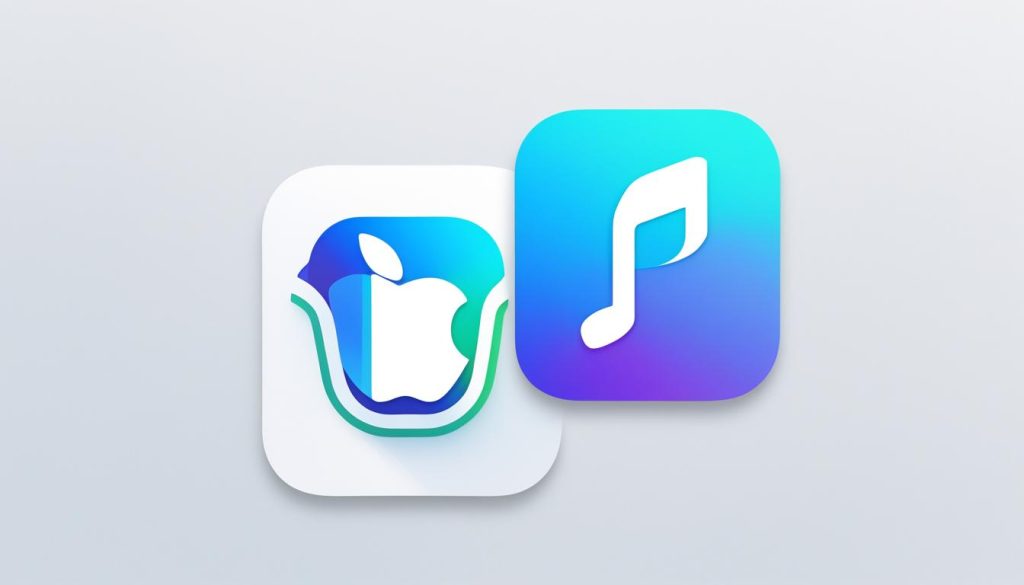
| 优点 | 缺点 |
|---|---|
| 快速下载和使用 | 图标样式有限 |
| 提供多种不同的应用程序图标 | 无法自定义设计 |
| 免去自行设计图标的步骤 | 可能不适应所有用户的需求 |
使用应用程序图标包的好处是您可以快速地为您的应用程序更换图标,并有多种不同风格的图标选择。这是一个方便的选择,尤其是对于那些没有设计技巧或时间设计自己的图标的用户来说。然而,它也有一些缺点,比如图标样式有限,无法自定义设计。因此,您需要在使用之前确保图标包中提供的图标符合您的需求和喜好。
使用快捷方式修改应用程序图标
如果您想要为自己的iPhone应用程序图标创建独特的外观,您可以使用iOS自带的”快捷方式”应用程序来轻松修改它们的样式。以下是使用快捷方式修改应用程序图标的具体步骤:
- 打开iOS设备上的”快捷方式”应用程序。
- 点击右上角的”+”按钮,创建一个新的快捷方式。
- 在”Scripting”部分,搜索并选择”应用程序”。
- 在”应用程序”字段中,搜索并选择您想要更改图标的应用程序。
- 为快捷方式命名,并为其选择一个图标样式。
- 点击右上角的”添加到主屏幕”按钮。
- 在弹出的窗口中,点击”添加”以确认将快捷方式添加到主屏幕。
| 步骤 | 描述 |
|---|---|
| 1 | 打开”快捷方式”应用程序。 |
| 2 | 创建新的快捷方式。 |
| 3 | 选择”应用程序”。 |
| 4 | 选择要更改图标的应用程序。 |
| 5 | 命名和选择图标样式。 |
| 6 | 将快捷方式添加到主屏幕。 |
通过使用”快捷方式”应用程序,您可以轻松修改您iPhone上的应用程序图标,使其与您的个人风格和喜好相匹配。
如何隐藏原始应用程序图标
原始应用程序图标无法自动擦除,所以需要隐藏。您可以通过以下两种方式实现隐藏:
- 隐藏整个主屏幕:
- 逐个隐藏图标:
如果您希望隐藏所有原始应用程序图标,可以将它们移到最后一个屏幕页面或与其他应用程序图标混合在一起。这样,您就可以创建一个仅包含您自定义图标的主屏幕,而原始图标将无法在正常浏览中被看到。
如果您只想隐藏特定的原始应用程序图标,可以使用”文件”应用程序来创建应用程序文件夹并将其放置在外观与您自定义图标相似的文件夹中。然后,将需要隐藏的原始应用程序图标拖动到该文件夹中。这将导致原始应用程序图标在主屏幕上消失,您只能通过文件夹中的自定义图标进入应用程序。
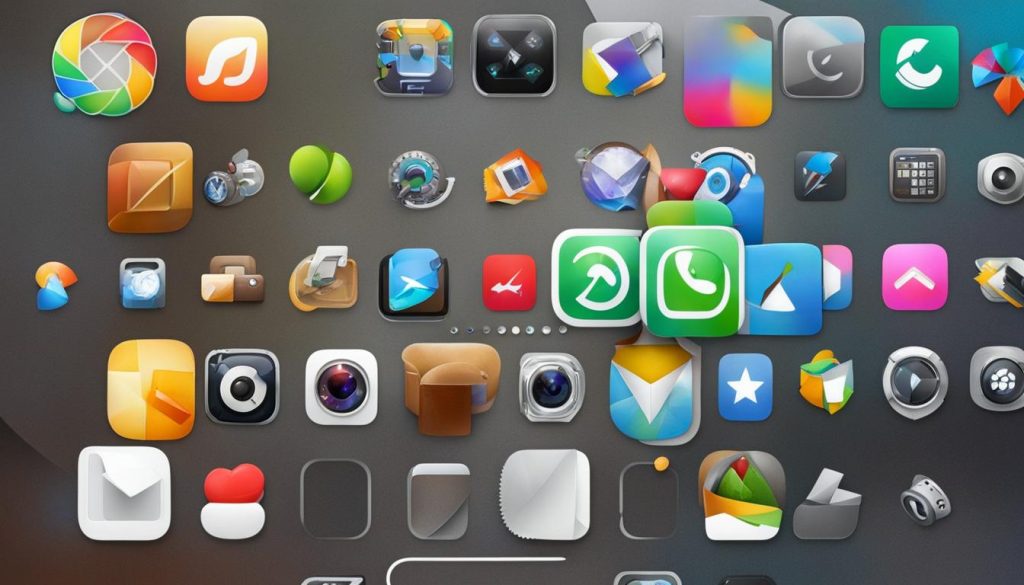
请注意,尽管隐藏了原始应用程序图标,但它们仍然存在于您的设备中并可以通过搜索来访问。隐藏原始应用程序图标只是将它们从主屏幕中移出视线,而不是彻底删除。
注意事项和问题解答
在修改iPhone应用图标时,有一些事项需要注意。同时,如果在更改应用程序图标后遇到了问题,可能需要进行问题解答。以下是您在修改iPhone应用图标时需要注意的事项以及一些常见问题的解答:
注意事项:
- 每次更改一个应用程序时都需要创建并保存一个新的快捷方式。
- 更改应用程序图标后,原始图标将无法显示消息通知气泡。
- 一些应用程序在图标更改后可能会出现快速空白页面的问题。
问题解答:
| 问题 | 解答 |
|---|---|
| 如何创建新的快捷方式? | 在主屏幕上长按空白区域,选择“添加快捷方式”。然后按照提示创建新的快捷方式。 |
| 如何隐藏原始应用程序图标? | 您可以通过隐藏整个主屏幕或逐个隐藏图标的方式来隐藏原始应用程序图标。 |
| 图标更改后,为什么出现快速空白页面? | 这可能是由于应用程序的缓存问题导致的。您可以尝试清除应用程序缓存或重新安装应用程序来解决此问题。 |
收集创意参考和图标资源
要在修改iPhone应用图标时获得灵感和资源,您可以查看Twitter上的创意参考和下载各种应用程序图标包。
Twitter是一个充满创意和灵感的社交媒体平台,许多设计师和艺术家在此分享他们的作品和创意。通过关注相关的创意帐户和标签,您可以获得许多设计图标的灵感。
除了Twitter,还有许多应用程序图标包可供您下载。这些图标包通常包含各种不同风格和主题的图标,为您的iPhone应用程序提供了更多选择。您可以通过App Store搜索并下载这些图标包,以便用于自定义您的应用程序图标。
Twitter上的创意参考和图标资源
以下是一些在Twitter上可以找到创意参考和图标资源的帐户和标签:
- @IconDesignDaily – 分享每天的图标设计灵感和资源。
- @Iconfinder – 提供高品质的图标资源和设计师作品展示。
- #IconDesign – 一个汇集了大量图标设计作品的标签,您可以通过搜索此标签找到更多灵感和资源。
下载应用程序图标包
以下是一些流行的应用程序图标包,您可以在App Store上下载使用:
| 图标包名称 | 描述 |
|---|---|
| WidgetClub | 提供各种不同风格和主题的图标包,适用于iOS 14及更高版本。 |
| Icon Squad | 包含多个图标套装和设计师作品。 |
| App Icons+ | 提供大量不同风格和设计的应用程序图标。 |
總結
iOS 14更新后,您可以通过简单的步骤来更改iPhone应用图标,帮助您的主屏幕展现个性和独特感。您可以选择使用快捷方式或下载图标包来实现图标修改。不过要注意,每次更改一个应用程序图标时都需要创建一个新的快捷方式。而且,需要注意一些应用程序在图标更改后可能会出现快速空白页面等问题。无论如何,对于那些希望个性化iPhone的用户来说,这些步骤是非常有用的。
如果您对iPhone 應用圖標修改方法和iPhone 修改應用程式圖示步驟感兴趣,那么现在就可以开始尝试这些简单的步骤来定制您的iPhone主屏幕。iOS 14更新后的客製桌面步驟为您提供了一个有趣的方式来展现自己的风格和兴趣爱好。不论您是使用快捷方式还是下载图标包,都可以轻松地将您的主屏幕变得与众不同。
希望本文对您有所帮助。现在是时候去改变您的iPhone应用图标了!开始尝试不同的图标和设计,为您的主屏幕增添一份独特的个性吧!